什么是 Windows 页面文件,如何配置它?
已发表: 2023-03-08
Windows 使用页面文件来存储计算机随机存取存储器填满时无法保存的数据。 虽然您可以调整页面文件设置,但 Windows 10 和 Windows 11 可以自行管理页面文件。
什么是页面文件?
页面文件如何工作(以及为什么需要它)
误解:禁用页面文件可以提高性能
如何在 Windows 10 或 Windows 11 上管理页面文件
如何加速 Windows 页面文件
什么是 Swapfile.sys 和 Hiberfil.sys?
什么是页面文件?
页面文件是 Windows 操作系统使用的隐藏系统文件。 当计算机的 RAM 填满时,Windows 会将数据存储在此文件中。 页面文件通常被称为“虚拟内存”,以区别于 RAM,后者是“物理内存”。
也称为交换文件、页面文件或分页文件,页面文件默认位于 C:\pagefile.sys,但默认情况下处于隐藏状态。 除非您告诉文件资源管理器显示受保护的操作系统文件,否则您不会看到它。 如果您的计算机有多个驱动器,您也可能在不同的驱动器上有多个页面文件。
Windows 可能会将您的计算机未使用的数据从 RAM 移动到页面文件,以先发制人地释放 RAM 中的空间。 这一切都在后台自动发生。
所有版本的 Windows 都有页面文件。 它出现在 Windows 10 和 Windows 11 上,您还会在 Windows 7 和 Windows XP 等旧版 Windows 上找到它。 好消息是,与较旧、较慢的机械硬盘相比,您的页面文件在配备快速 NVMe 驱动器或其他类型 SSD 的现代 PC 上执行速度更快。
运行 macOS 和 Linux 系统的 Mac 使用“交换”空间而不是页面文件。 页面文件是 Windows 版本的交换文件。 (在 Mac 上,“Pages”文件是由 iWork 创建的文档。Pages 是由 Apple 创建的文字处理器——可以将其视为 Apple 的 Microsoft Word 竞争对手。)
注意: Windows 页面文件有时会被误解。 人们有时将其视为速度变慢的原因,因为使用页面文件比使用计算机的 RAM 慢,但有页面文件总比没有好。
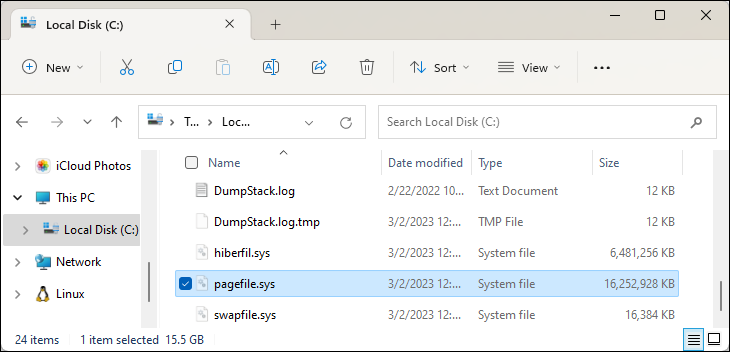
页面文件如何工作(以及为什么需要它)
您的计算机将您正在使用的文件、程序和其他数据存储在 RAM(随机存取存储器)中,因为从 RAM 中读取比从硬盘驱动器甚至 SSD 中读取要快得多。 例如,当您打开 Google Chrome 时,Chrome 的程序文件会从您计算机的存储器中读取并放入您的 RAM 中。 计算机使用 RAM 中的副本,而不是从 SSD 或硬盘驱动器中重复读取相同的文件。
程序将它们正在使用的数据存储在这里。 当您查看网页时,该网页将被下载并存储在您的 RAM 中。 当您观看 YouTube 视频时,该视频保存在您的 RAM 中。
当您的 RAM 变满时,Windows 会将一些数据从您的 RAM 移回系统的存储空间,并将其放入页面文件中。 虽然将此数据写入您的存储并稍后读回它比使用 RAM 慢得多,但它是备份内存。 数据不会丢弃可能重要的数据或导致程序崩溃,而是存储在您的 SSD 或硬盘驱动器上。
Windows 将尝试将您不使用的数据移动到页面文件。 例如,如果您将某个程序最小化了很长时间并且它没有执行任何操作,则它的数据可能会从 RAM 移动到您的页面文件。 如果您稍后最大化该程序并注意到它需要一段时间才能恢复而不是立即恢复活力,那么它正在从您的页面文件中换回。 如果您的电脑有存储指示灯,您会看到指示灯在闪烁。 但是,对于现代计算机和快速 SSD,它可能发生得如此之快,您甚至都没有注意到。
如果您的计算机有足够的 RAM,则在通常情况下它不应该大量使用页面文件。 如果当您打开大量程序或打开大量浏览器选项卡时程序开始变慢,则表明您的计算机可能正在使用页面文件。 如果您计算机的 RAM 似乎快满了,您可以通过添加更多 RAM 来加快速度。 您也可以尝试释放内存——例如,关闭您不使用的程序。
您可以从 Windows 任务管理器的“资源”选项卡中查看计算机中有多少 RAM 以及它有多满。
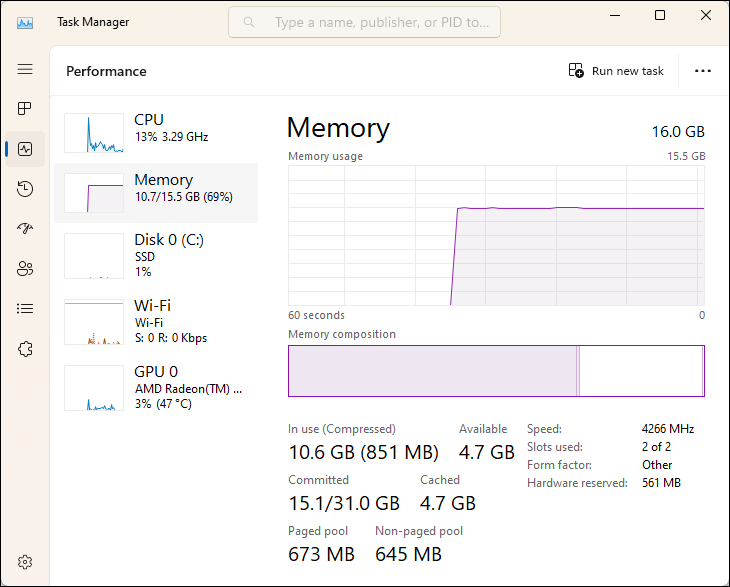
误解:禁用页面文件可以提高性能
有些人会建议禁用页面文件以加快计算机速度。 思路是这样的:页面文件比 RAM 慢,如果你有足够的 RAM,Windows 将在它应该使用 RAM 时使用页面文件,从而减慢你的计算机。
这不是真的。 人们测试了这一理论并发现,如果您有大量 RAM,Windows 可以在没有页面文件的情况下运行,但禁用页面文件对性能没有任何好处。
但是,禁用页面文件可能会导致一些不好的事情。 如果程序开始耗尽所有可用内存,它们可能会开始崩溃,而不是从 RAM 换出到页面文件中。 这也会在运行需要大量内存的软件(例如虚拟机、媒体创建应用程序和要求苛刻的 PC 游戏)时导致问题。 有些程序甚至可能拒绝运行。

总之,没有充分的理由禁用页面文件——您将获得一些存储空间,但潜在的系统不稳定将不值得。
如何在 Windows 10 或 Windows 11 上管理页面文件
默认情况下,Windows 会自动为您管理页面文件的设置。 我们建议坚持使用默认设置。
但是,如果您想调整页面文件的大小或位置等设置,您可以从“高级系统设置”窗口进行调整。 要启动它,请打开“开始”菜单并在“开始”菜单中键入“高级系统设置”。 单击“查看高级系统设置”或直接按 Enter 将其打开。
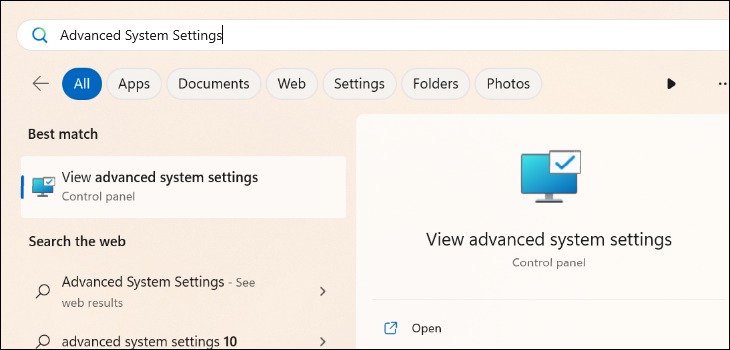
单击“性能”部分下的“设置”按钮。
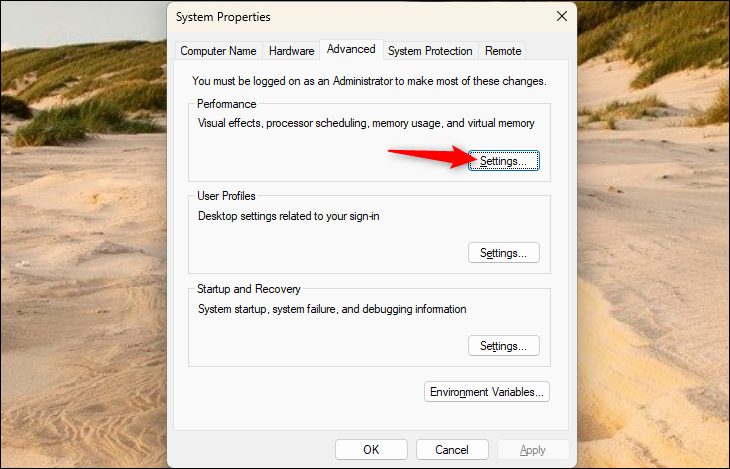
单击“性能选项”窗口中的“高级”选项卡。 单击“虚拟内存”部分中的“更改”按钮。
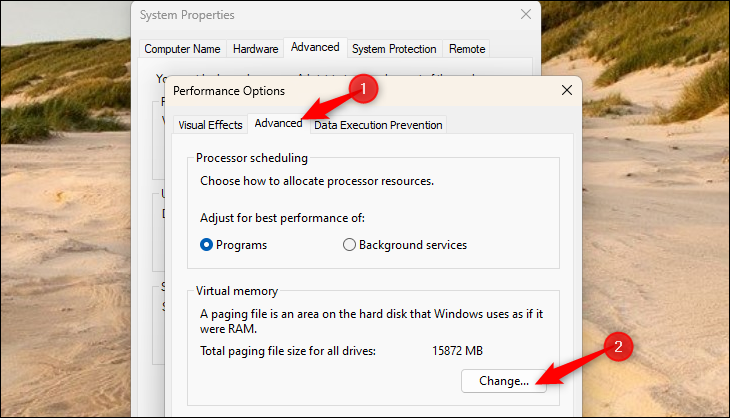
由于默认情况下 Windows 会自动管理您的页面文件设置,因此此处的选项将变灰。 我们建议坚持使用默认选项。 使用“系统管理的大小”选项,Windows 会自动为页面文件选择合适的大小。
要自己配置这些选项,请取消选中“自动管理所有驱动器的分页文件大小”。 然后,您可以选择计算机中的每个驱动器(如果它有多个驱动器),并为每个驱动器在您可以配置的“自定义大小”、“系统管理的大小”和“无页面文件”之间进行选择。 更改驱动器设置后,单击“设置”以保存更改。
如果将驱动器设置为“无页面文件”,Windows 将删除 Pagefile.sys 文件。
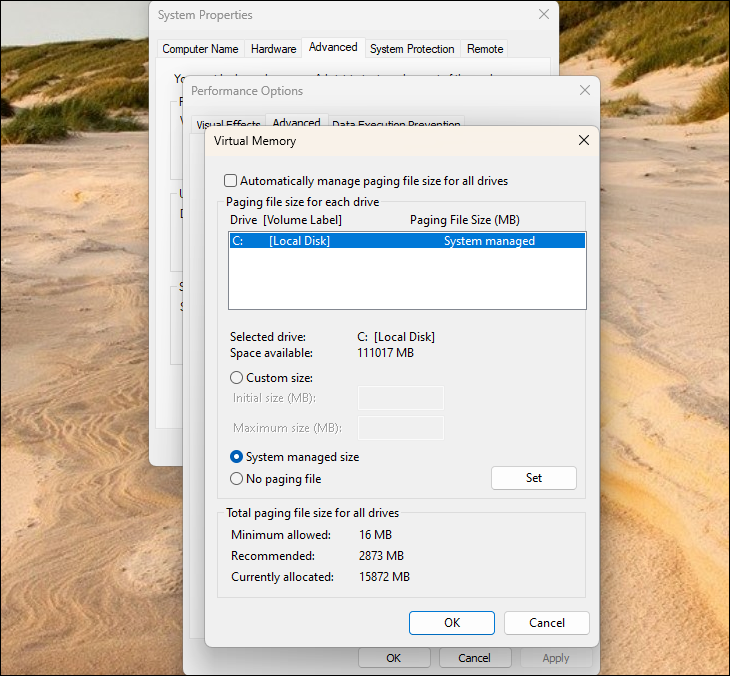
如何加速 Windows 页面文件
为获得最佳性能,请确保您的页面文件位于计算机最快的驱动器上。 例如,如果您的计算机同时具有速度较慢的机械硬盘驱动器和速度较快的固态驱动器,您会希望 SSD 上的分页文件能够确保写入和读取速度尽可能快。
在大多数情况下,这应该是默认设置——例如,您可能希望将 Windows 系统文件保存在最快的驱动器上,以确保操作系统良好且快速。 在这种情况下,您的 C: 驱动器上的默认位置可以正常工作。
如果您的计算机中有多个驱动器并且它们的速度相似,假设一个是系统驱动器,上面安装了您的程序,另一个是较少使用的数据驱动器,将页面文件移动到数据驱动器可能会提供一些在使用页面文件时提高性能。 假设 Windows 在需要使用页面文件时已经在使用系统驱动器,这会分散读写活动,而不是将其集中在一个驱动器上。
但是,如果您的计算机经常使用其页面文件,这将最有帮助。 如果是这种情况,您可以通过升级 PC 的 RAM 来获得更大的性能提升。
警告:务必将页面文件保存在最快的驱动器上! 例如,现在许多计算机都将高速 SSD 作为系统驱动器,将速度较慢的机械硬盘驱动器作为辅助数据驱动器。 在这种情况下,您绝对应该将页面文件留在快速 SSD 上,而不是将其移动到较慢的硬盘上。
请注意,这仅在您的计算机中确实有两个独立的物理驱动器时才有用。 如果您将一个 SSD 或硬盘驱动器分成多个分区,每个分区都有自己的驱动器号,这将无济于事。 无论是否分区,它仍然是同一个物理驱动器。
什么是 Swapfile.sys 和 Hiberfil.sys?
Windows 还将 Swapfile.sys 和 Hiberfil.sys 文件与 Pagefil.sys 文件一起存储。
Swapfile.sys 文件非常小(在我们的 Windows 11 PC 上,我们的只有 16 MB,而不是 16 GB 的页面文件。)它用于其他一些目的,尤其是那些与现代版本 Windows 上的“通用”应用程序相关的目的.
当您使用高级系统设置中的选项禁用驱动器上的页面文件时,Windows 10 和 Windows 11 也会删除 Swapfile.sys 文件。
Hiberfile.sys 文件用于使您的 PC 休眠。 休眠是不使用电源的睡眠模式的替代方法。 在睡眠模式下,您的计算机将其数据保存到 RAM 中,并使用少量电力为 RAM 供电并维护数据。 然后,当您再次开始使用它时,它可以非常快速地打开,恢复您上次使用它时的状态。在休眠模式下,您的计算机将其 ram 的状态保存到其存储上的 Hiberfile.sys 文件中,然后关闭。 然后它就可以不消耗能量——这对笔记本电脑来说特别好,因为电池不会耗尽。 当您再次启动计算机时,它可以通过从 Hiberfile.sys 文件加载它来恢复所有打开的应用程序的完整状态。 当然,这比简单地从 RAM 中恢复要慢。
电脑——尤其是笔记本电脑——经常进入睡眠状态,然后在睡眠一段时间后进入休眠模式以节省更多电量。 删除 Hiberfile.sys 文件的唯一方法是禁用 PC 上的休眠模式。
总之,页面文件是 Windows 10 和 Windows 11 的重要组成部分。即使它很少被使用,当程序使用异常大量的内存时让它可用也很重要。
拥有一个页面文件不会降低您的计算机的速度——但是,如果您的计算机经常使用它的页面文件,您可能应该获得更多的 RAM。
相关: Windows 上的 .GamingRoot 文件是什么?
